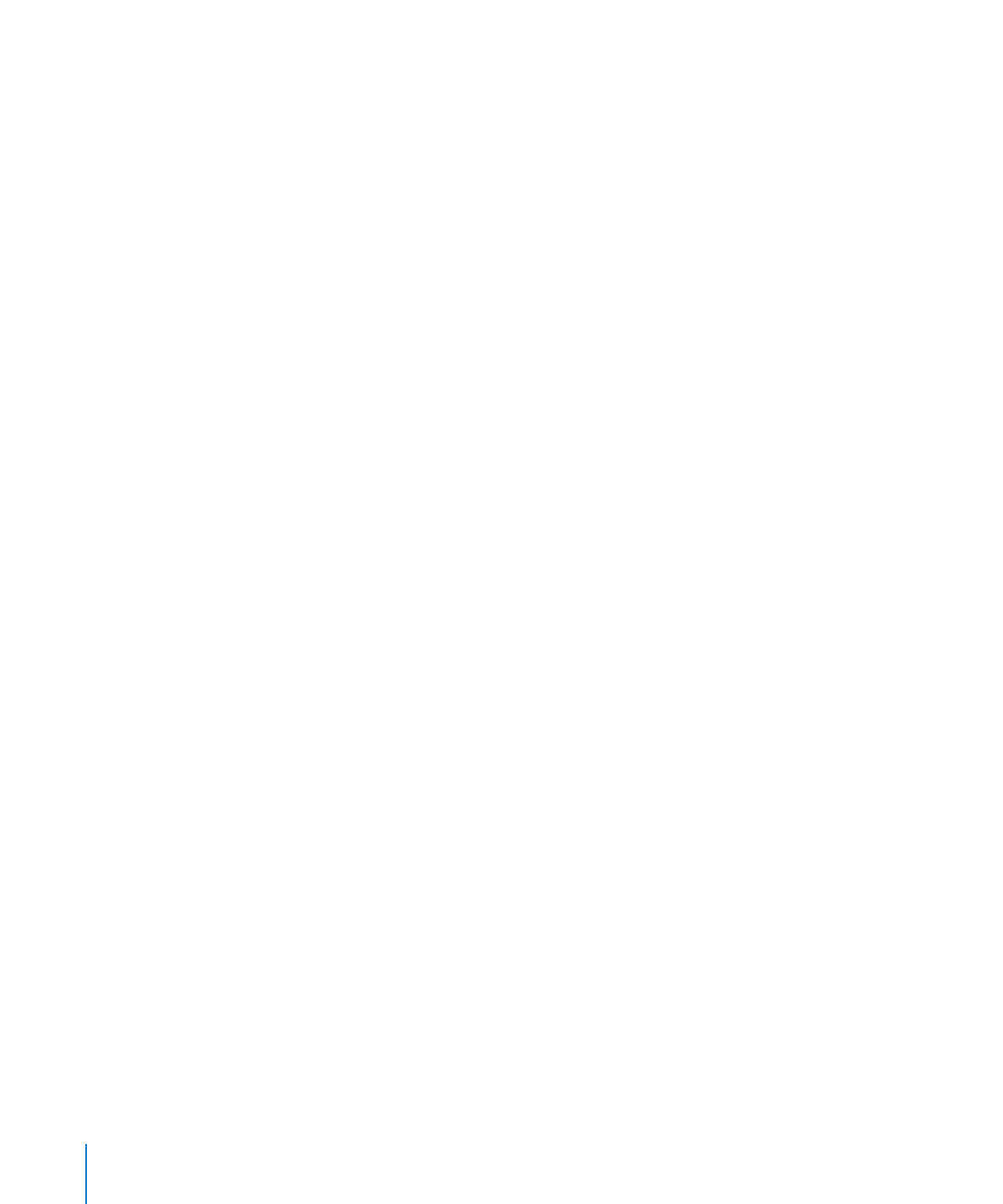
Sugestões para criar uma transição “Movimento mágico”
O “Movimento mágico” não funciona com tabelas, gráficos ou filmes.
122
Capítulo 7
Como utilizar movimento em apresentações
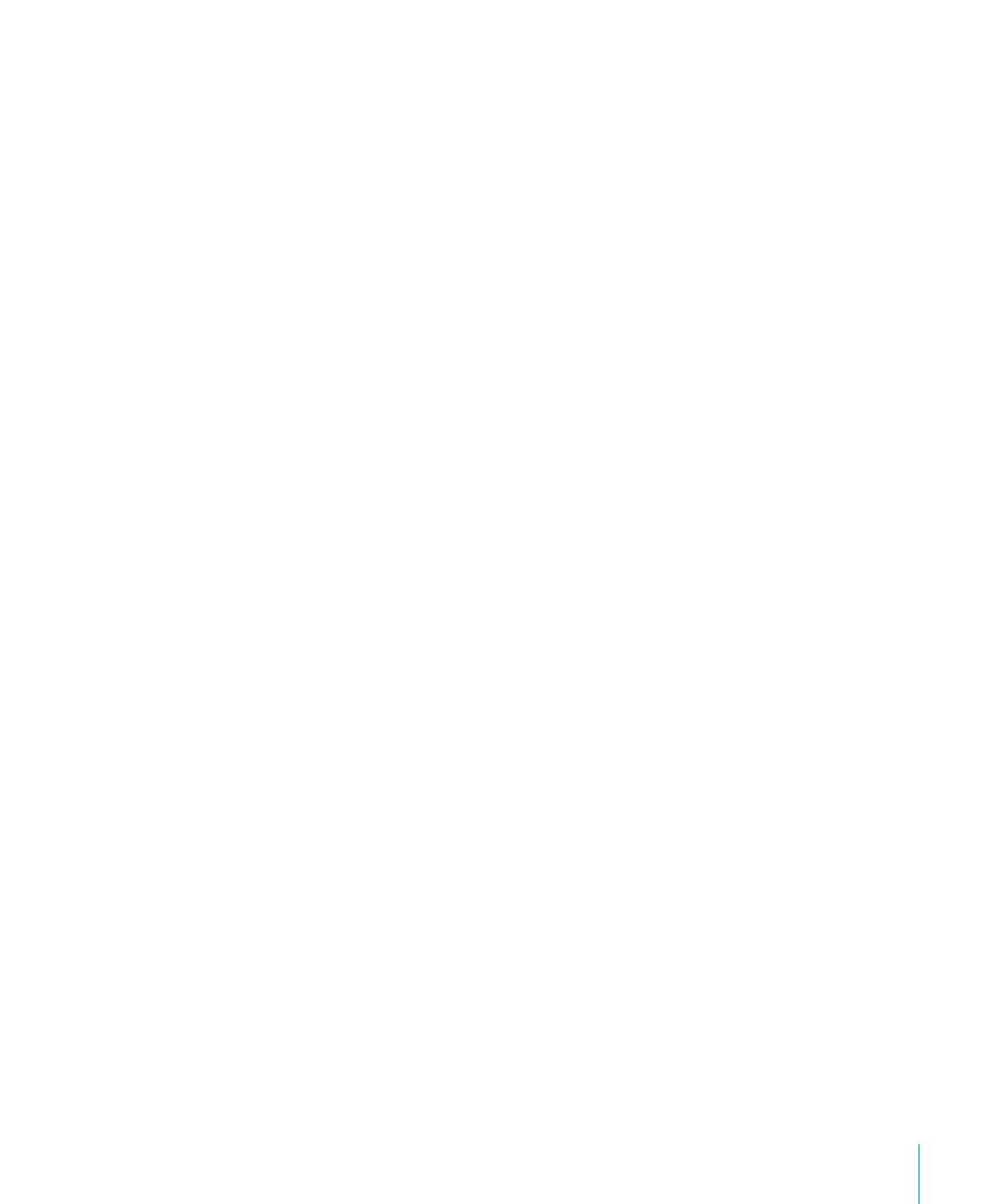
Capítulo 7
Como utilizar movimento em apresentações
123
Para os melhores resultados com uma transição “Movimento mágico”, duplique o
diapositivo e aplique a transição “Movimento mágico” entre o original e o duplicado.
Para configurar uma transição “Movimento mágico”:
1
Crie um diapositivo e coloque os objectos (texto, formas, imagens) onde quiser.
2
Seleccione o diapositivo no navegador de diapositivos e prima Comando + D para
duplicá-lo.
3
Na cópia do diapositivo, reposicione e redimensione algum ou todo o texto, as formas
e as imagens do diapositivo.
4
Adicione o texto ou os gráficos adicionais que desejar ao diapositivo copiado e
apague os objectos que não desejar.
5
Seleccione o primeiro diapositivo do par e aplique a transição “Movimento mágico”.